
Percayalah, kami pernah ke sana.
Beruntung bagi Anda, ada cara untuk menonaktifkan koreksi otomatis di OS X Yosemite. Dengan panduan ini, kami akan menunjukkan caranya.
Terkait
- Cara menggabungkan file PDF di Windows, macOS, atau web
- Cara mengunduh macOS 14 Sonoma
- Eksploitasi kritis ini dapat membuat peretas menerobos pertahanan Mac Anda
Namun perlu diingat bahwa penjelasan ini menguraikan langkah-langkah yang perlu Anda ambil untuk melakukan ini saat menggunakan Mac OS X Yosemite, versi terbaru sistem operasi desktop Apple. Oleh karena itu, langkah-langkah yang perlu Anda lakukan saat menggunakan versi OS X sebelumnya mungkin berbeda dari versi ke versi lainnya. Anda telah diperingatkan.
Video yang Direkomendasikan
Cara mematikan koreksi otomatis di Mac OS X Yosemite
Langkah 1: Buka Spotlight dengan mengklik ikon kaca pembesar di sudut kanan atas desktop Anda.
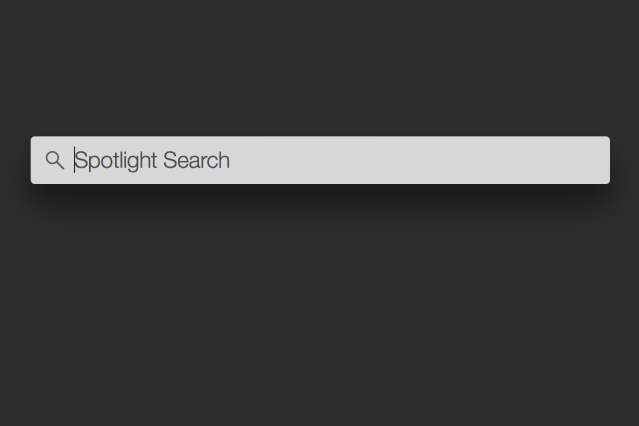
Langkah 2: Ketik “keyboard”, dan klik hasil pertama yang muncul. Ini akan membawa Anda ke pengaturan Keyboard Yosemite di menu preferensi sistem.
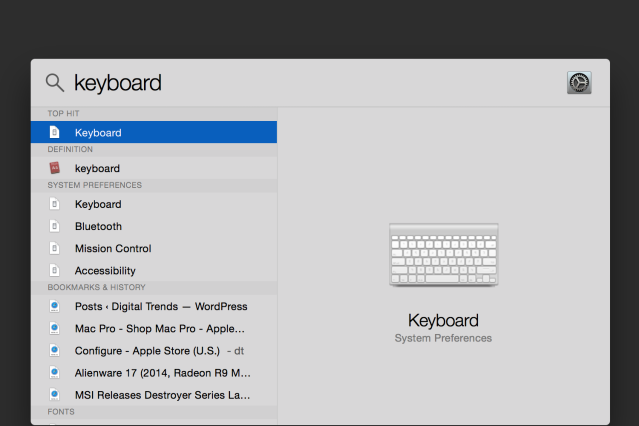
Langkah 3: Klik pada tab “Teks” di bagian atas jendela, dan hapus centang pada kotak berlabel “Perbaiki ejaan secara otomatis.”
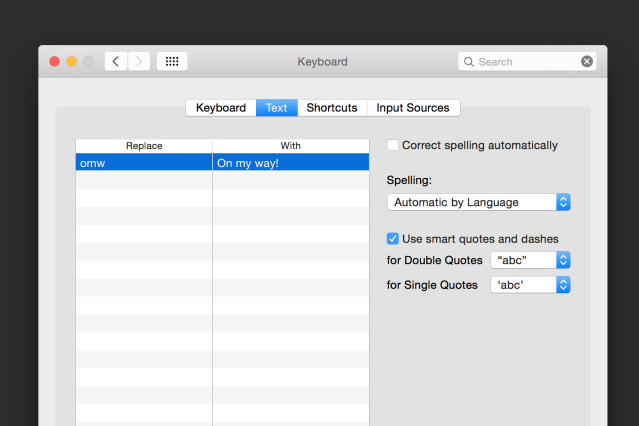
Kamu sudah selesai! Tidak perlu menekan “OK”, “Terapkan”, atau semacamnya. Setelah Anda menghapus centang pada kotak tersebut, OS X tidak akan lagi mencoba memperbaiki ejaan Anda. Anda bebas menutup menu Keyboard, dan menjalankan bisnis Anda seperti biasa.
Rekomendasi Editor
- Ulasan beta publik macOS Sonoma: lebih dari sekadar screensaver
- Bagaimana macOS Sonoma dapat memperbaiki widget — atau membuatnya lebih buruk lagi
- Apakah Mac saya akan mendapatkan macOS 14?
- Laptop rahasia Samsung ini mungkin menggabungkan ChromeOS dengan DeX
- Cara menggunakan iMessage di Windows
Tingkatkan gaya hidup AndaTren Digital membantu pembaca mengawasi dunia teknologi yang bergerak cepat dengan semua berita terkini, ulasan produk yang menyenangkan, editorial yang berwawasan luas, dan cuplikan unik.




